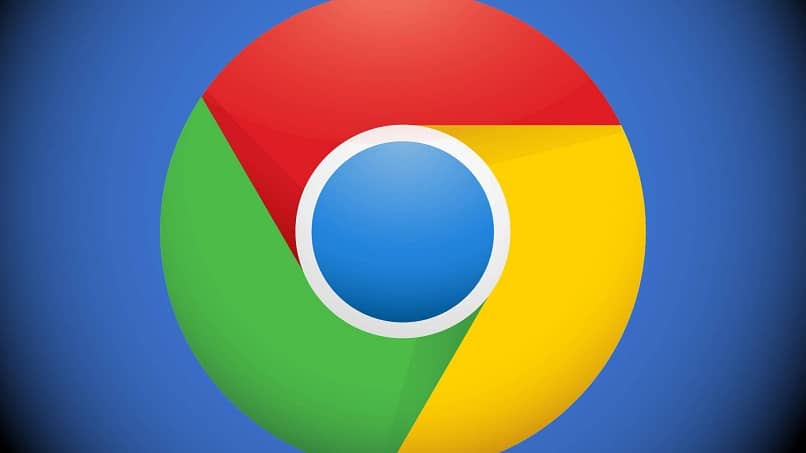يعد Google Chrome متصفح الويب الأكثر استخدامًا اليوم. من بين أفضل ميزاته هو تصميمه البسيط وحقيقة أنه يمكنك تسريع أو زيادة سرعة التصفح إلى الحد الأقصى. بفضل تفاصيل مثل هذه، يستخدمه ملايين المستخدمين حول العالم يوميًا. ونتيجة لذلك، يتم إجراء ملايين التنزيلات يوميًا . إذا كنت مهملاً، فقد يسبب لك ذلك بعض المشاكل. لذلك، ستتعلم في هذه المقالة كيفية تغيير الموقع الافتراضي لمجلد التنزيلات في Google Chrome على جهاز الكمبيوتر الخاص بك وجهازك المحمول. بهذه الطريقة، سيكون لديك جميع معلوماتك الشخصية منظمة بشكل جيد.
كيفية تغيير موقع مجلد التنزيلات الافتراضي في جوجل كروم
تأتي جميع متصفحات الويب، بما في ذلك Chrome، مزودة بمجلد التنزيلات الافتراضي. يتم تخزين جميع الملفات التي تقوم بتنزيلها في هذا المجلد، سواء كانت مقاطع فيديو أو صور أو تطبيقات أو مستندات. وبعبارة أخرى، سيكون لدينا جميع التنزيلات لدينا في مكان واحد.
وعلى الرغم من أن ذلك يبدو كميزة، إلا أن المشكلة تنشأ عندما نقوم بتنزيل الكثير من الملفات التي يبدأ هذا المجلد بالامتلاء بها، ومن وقت لآخر يصعب علينا العثور على ما قمنا بتنزيله من الويب. لحسن الحظ، هناك طريقة لتغيير مجلد تنزيلات Google Chrome على جهاز الكمبيوتر الخاص بنا.

- أول شيء يتعين علينا فعله هو النقر على الزر ” تخصيص والتحكم في Google Chrome ” في Chrome. يمكننا الوصول إليه عن طريق تحديد موقعه في الجزء العلوي الأيمن من المتصفح، حيث توجد النقاط الثلاث. أو بدلاً من ذلك، يمكننا كتابة chrome://settings/ في المتصفح.
- سوف تظهر لنا خيارات التكوين المختلفة. في الجزء الأخير من النافذة المذكورة، سنرى خيار ” الإعدادات المتقدمة” . سوف نضغط هناك.
- في النافذة الجديدة التي تفتح، ضمن قسم ” التنزيلات” ، سترى الخيار الذي سيسمح لك بتغيير موقع الملفات التي تقوم بتنزيلها.
- ما عليك سوى النقر على الخيار الذي يقول ” تغيير “. وهذا كل شيء. بعد ذلك، كل ما عليك فعله هو تحديد أو إنشاء مجلد جديد، والذي سيكون مسار التنزيل الجديد. ومن هناك، سيتم وضع جميع الملفات التي تقوم بتنزيلها في هذا المجلد.
ومن ناحية أخرى، يمكنك أيضًا الاطلاع على سجل الملفات التي تم تنزيلها من Google Chrome. بهذه الطريقة، ستشاهد جميع المعلومات التي قمت بتنزيلها من المتصفح بترتيب زمني.
قم بتكوين Google Chrome ليسألنا عن المكان الذي نريد حفظ الملف الذي تم تنزيله فيه
إذا كنت أحد هؤلاء المستخدمين الذين يحبون الاحتفاظ بجميع المعلومات الموجودة على القرص الصلب الخاص بك بالترتيب الكامل، فمن المحتمل أن فكرة وجود جميع الملفات التي تم تنزيلها في مجلد واحد لا تزال غير مقنعة لك. لكن إحدى الوظائف المفيدة لهذا المتصفح هي أنه يسمح لنا بتنشيط خيار يسألنا عن المكان الذي نريد حفظ الملف فيه قبل تنزيله.
القيام بذلك سهل للغاية. كل ما علينا فعله هو العودة إلى قسم التنزيل المذكور أعلاه. أسفل القسم الذي نغير فيه مسار التنزيل مباشرة، سنرى خيارًا يقول ” اسأل أين سيتم حفظ كل ملف قبل التنزيل “.
يجب علينا فقط تفعيل المفتاح الذي يظهر على الجانب الأيمن . بهذه الطريقة، سيسألك المتصفح عن المكان الذي تريد حفظ الملف الذي تريد تنزيله فيه. ميزة أخرى مفيدة هي أنه يمكنك تحديد سرعة التنزيل في Google Chrome بحيث لا يستهلك كامل النطاق الترددي لشبكتك.
كيفية تغيير الموقع الافتراضي لمجلد التنزيلات في جوجل كروم على نظام أندرويد
كما هو الحال في أجهزة الكمبيوتر لدينا، فمن المؤكد أن متصفحنا المفضل على أجهزتنا المحمولة هو Google Chrome . لذلك من المحتمل جدًا أن تقوم بتنزيل الكثير من المعلومات الموجودة على هاتفك مثل الموسيقى والصور ومقاطع الفيديو وغيرها من الملفات من هذا المتصفح.
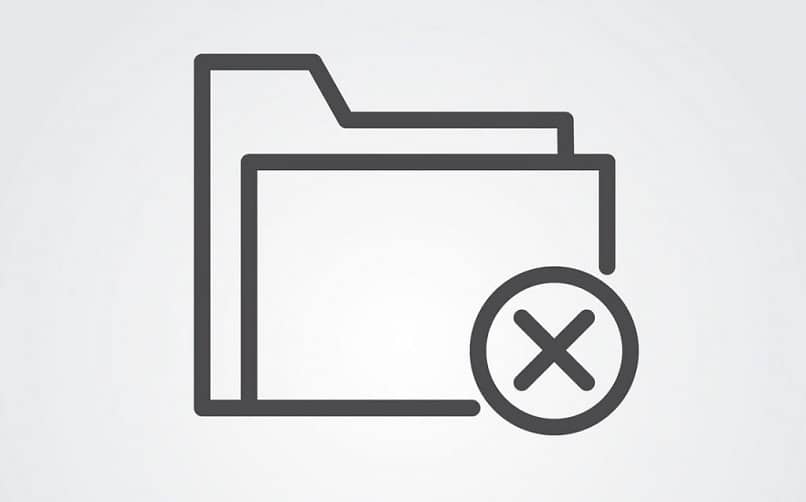
تكمن المشكلة في أن هذا المجلد يشغل دائمًا مساحة كبيرة في الذاكرة الداخلية ، إلى حد ملئه بالكامل. للقيام بذلك بسيط جدا.
في تطبيق Google Chrome نذهب إلى ” الإعدادات” ، ونختار خيار ” التنزيلات” . هناك سيكون لدينا خيار تغيير المجلد الافتراضي إلى مجلد على بطاقة SD. أو يمكننا أيضًا أن نسمح لك باختيار المكان الذي نريد حفظ الملف فيه قبل تنزيله. هناك خيار آخر يتمثل في تثبيت ملحق Chrome على هاتفك المحمول والذي يساعدك على إدارة التنزيلات التي تجريها.